Page 1

User manual
Manuel d’utilisation | Benutzerhandbuch | Manual del usuario
Gebruikershandleiding | Manuale per l'utente | Manual do usuário
Användar-handbok
Micro jukebox HDD085
Page 2
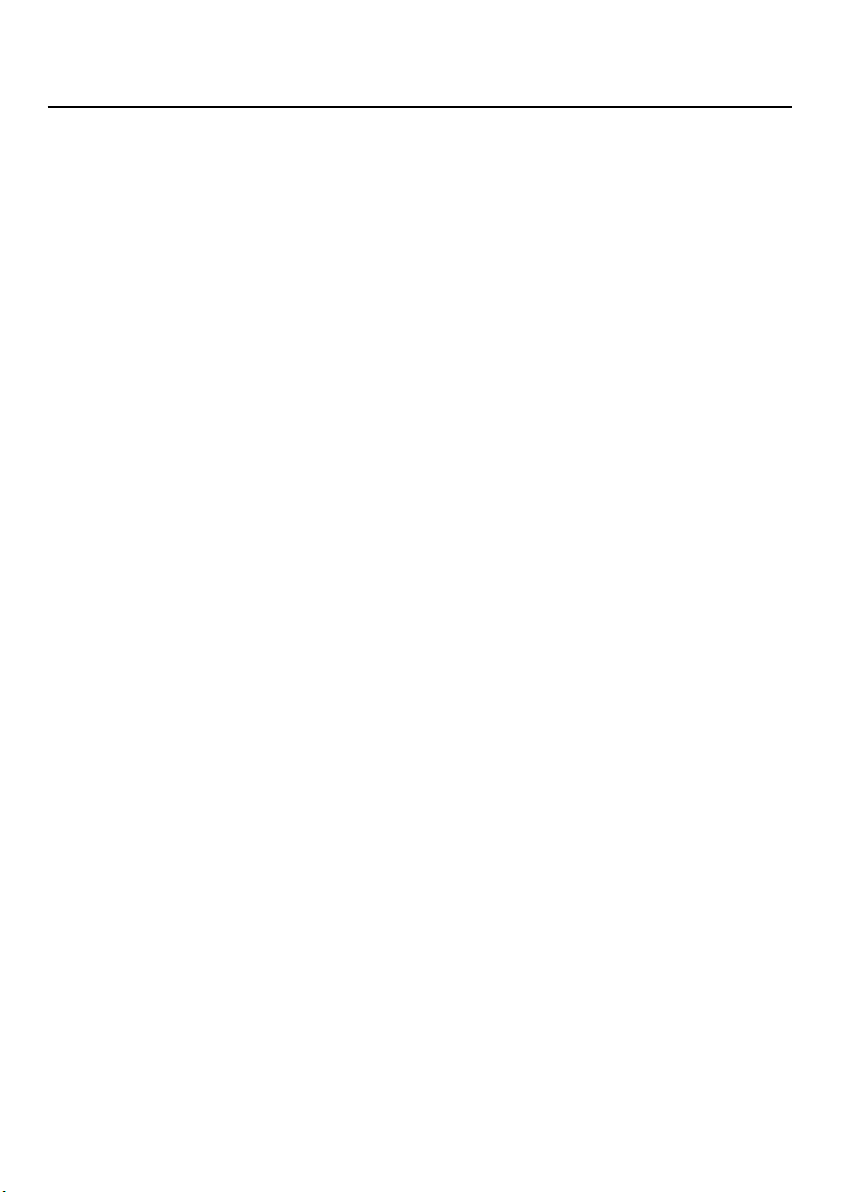
Innehållsförteckning
Välkommen
Om din nya produkt .................................................................................................................................................................................................. 1
Medföljande tillbehör .................................................................................................................................................................................................. 1
Registrera din apparat.................................................................................................................................................................................................. 1
Mera information............................................................................................................................................................................................................ 1
Anslutning och laddning
Indikation för laddningsnivå ...................................................................................................................................................................................... 2
Njut
Strömtillförsel .................................................................................................................................................................................................................. 2
Översikt över kontroller och anslutningar .................................................................................................................................................... 3
Rotmeny ............................................................................................................................................................................................................................ 4
Navigering .......................................................................................................................................................................................................................... 4
Musikläge ............................................................................................................................................................................................................................ 4
Söka efter musik.............................................................................................................................................................................................................. 5
Överföra digital musik till enheten ........................................................................................................................................................................6
Uppspelning .................................................................................................................................................................................................................... 7
Uppspelningsfunktioner.......................................................................................................................................................................................... 8-9
Radioläge*** ................................................................................................................................................................................................................ 10
Göra en röstinspelning ............................................................................................................................................................................................ 11
Lyssna på inspelningar .............................................................................................................................................................................................. 12
Anpassa insällningarna............................................................................................................................................................................................ 13
Använda spelaren till att lagra och bära med dig datafiler ........................................................................................................ 14
Om Device Manager och Windows Media Player
Om Device Manager ..................................................................................................................................................................................................15
Om Windows Media Player....................................................................................................................................................................................15
Installera Windows Media Player och Device Manager..........................................................................................................................15
Windows Media Player 10
Söker och lägger till spår från alla enheter (till Library (biblioteket)) ............................................................................................17
Skicka spår till enheten......................................................................................................................................................................................18-19
Lägga till spår i spellistan ..........................................................................................................................................................................................20
Radera spår och spellistor........................................................................................................................................................................................21
Redigera spårinformation ........................................................................................................................................................................................22
Söka efter spår................................................................................................................................................................................................................23
I
Page 3

Uppdatera och återställa med Device Manager
Uppgradering ..................................................................................................................................................................................................................24
Firmware-Uppdatering ..............................................................................................................................................................................................24
Oprava zariadenia ........................................................................................................................................................................................................25
Felsökning ............................................................................................................................................................................................................................26
Säkerhet och underhåll
Allmänt underhåll...................................................................................................................................................................................................... 27
Arbets- och lagringstemperatur...................................................................................................................................................................... 27
Att tänka på när du använder hörlurar
Copyrightinformation ................................................................................................................................................................................................ 28
Miljöinformation............................................................................................................................................................................................................ 28
Kassering av din gamla produkt .......................................................................................................................................................................... 28
Förändringar.................................................................................................................................................................................................................... 28
Tekniska data .................................................................................................................................................................................................................... 29
.................................................................................................................................................. 27
II
Page 4
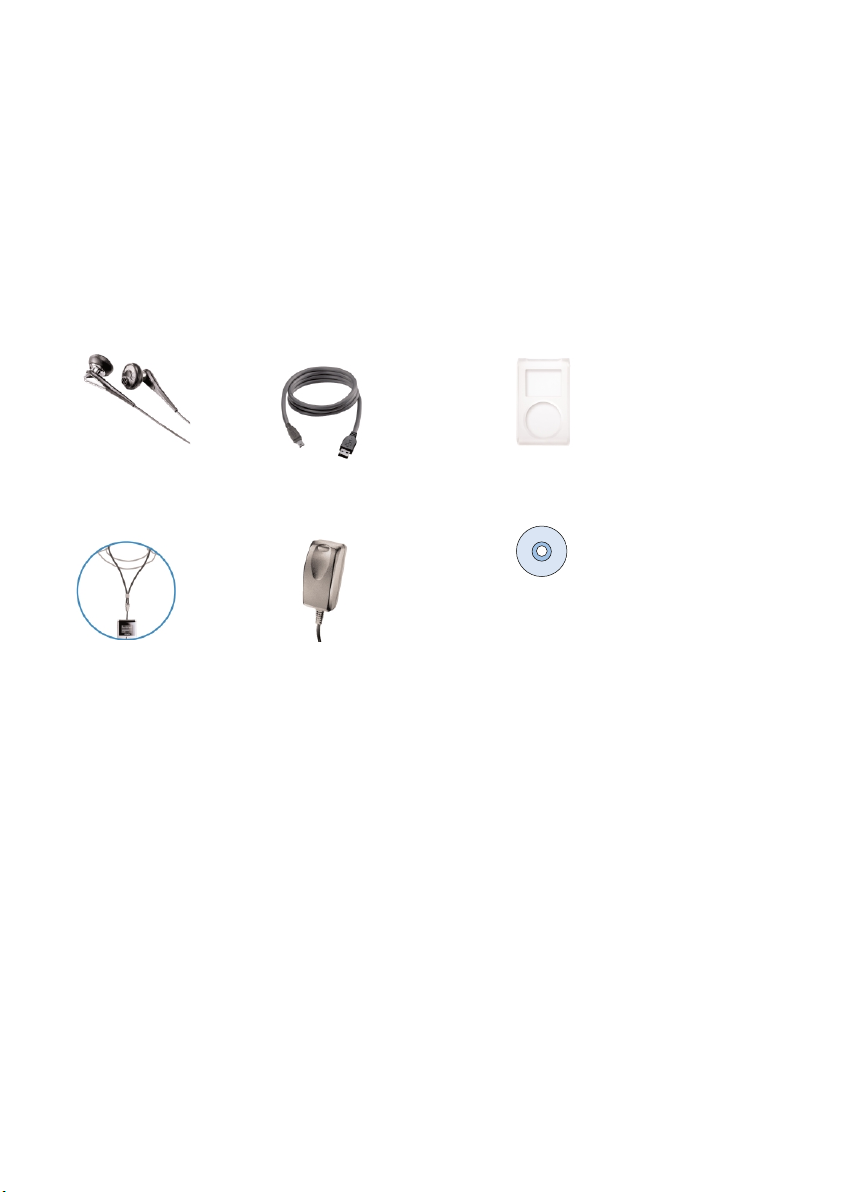
Välkommen
Om din nya produkt
Med den produkt som du just har köpt kan du göra följande:
- Spela MP3 och WMA (se avsnittet "Musikläge")
- Lyssna på FM-radio*** (se avsnittet "Radioläge")
- Röstinspelning (se avsnittet SPELA IN)
*** FM-radio är endast tillgängligt i vissa regionala versioner. FM-radio är för när varande otillgängligt i Europa.
Medföljande tillbehör
Hörlurar USB-kabeln skyddsfordral
Halsremmen flerspänningsadapter CD-skiva med Windows Media Player
OBS. HDD085 har 2 installationsCD.
Båda behövs.
Registrera din apparat
Eftersom du har möjlighet att uppgradera produkten rekommenderar vi att du registrerar den på
www.philips.com/register så att vi kan informera dig så fort det finns nya gratis uppgraderingar att hämta.
Mera information
Besök oss gärna på: www.philips.com/support eller www.usasupport.philips.com (för boende i U.S.A.) och
ange namnet på produkten så får du tillgång till:
- Handledningar
- Vår FAQ-sida med vanliga frågor och svar
- De senaste användarhandböckerna
- Hämtning av den senaste programvaran
- Uppgraderingsfiler för firmware programvara
Typnumret står på produktens baksida. Serienumret står på produktens undersida.
1
Page 5
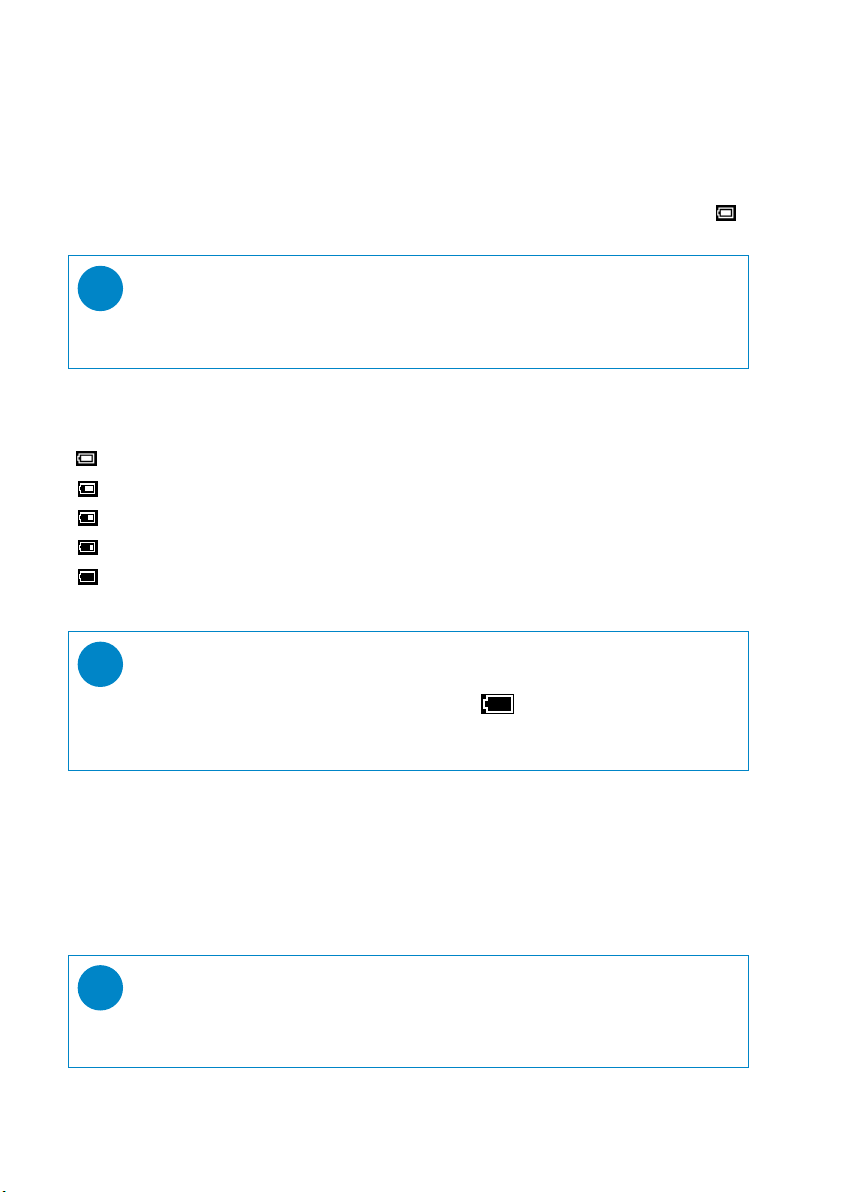
Anslutning Och Laddning
Anslut den bifogade flerspänningsadaptern/laddaren till uttaget som är märkt 5V DC och sätt i
flerspänningsadaptern/laddaren i ett standardeluttag.
Ladda i fyra timmar innan du använder enheten för första gången för att få 100 % batterikapacitet.
Snabbladdning (70%): 1 timme. Enheten är fullt laddad när laddningsanimationen stannar och ikonen visas.
Tips!
✔
Du kan också ladda enheten med USB-anslutningen. Anslut enheten till datorn genom att
använda den medföljande USB-kabeln.
Indikation för laddningsnivå
I teckenfönstret kan du se ungefär hur hög batteriets laddningsnivå är.
Batteriet fullt
Battery two-thirds full
Battery half full
Battery low
Battery empty
Tips!
✔
När batterierna är på väg att ta slut blinkar fönstret för att indikera att batteriet är
svagt. Innan enheten stängs av sparas alla inställningar och oavslutade inspelningar.
Njut
Strömtillförsel
Sätta på enheten:Tryck och håll ned 2; tills star tbilden visas.
➔PHILIPS-startbilden visas en kor t stund.
Stänga av enheten:Tryck och håll ned 2; tills enheten stängs av.
Tips!
✔
Enheten stängs av automatiskt om du inte utför någon åtgärd eller spelar musik på 10 minuter.
Status/skärm för senaste uppspelning visas nästa gång du sätter på spelaren.
2
Page 6
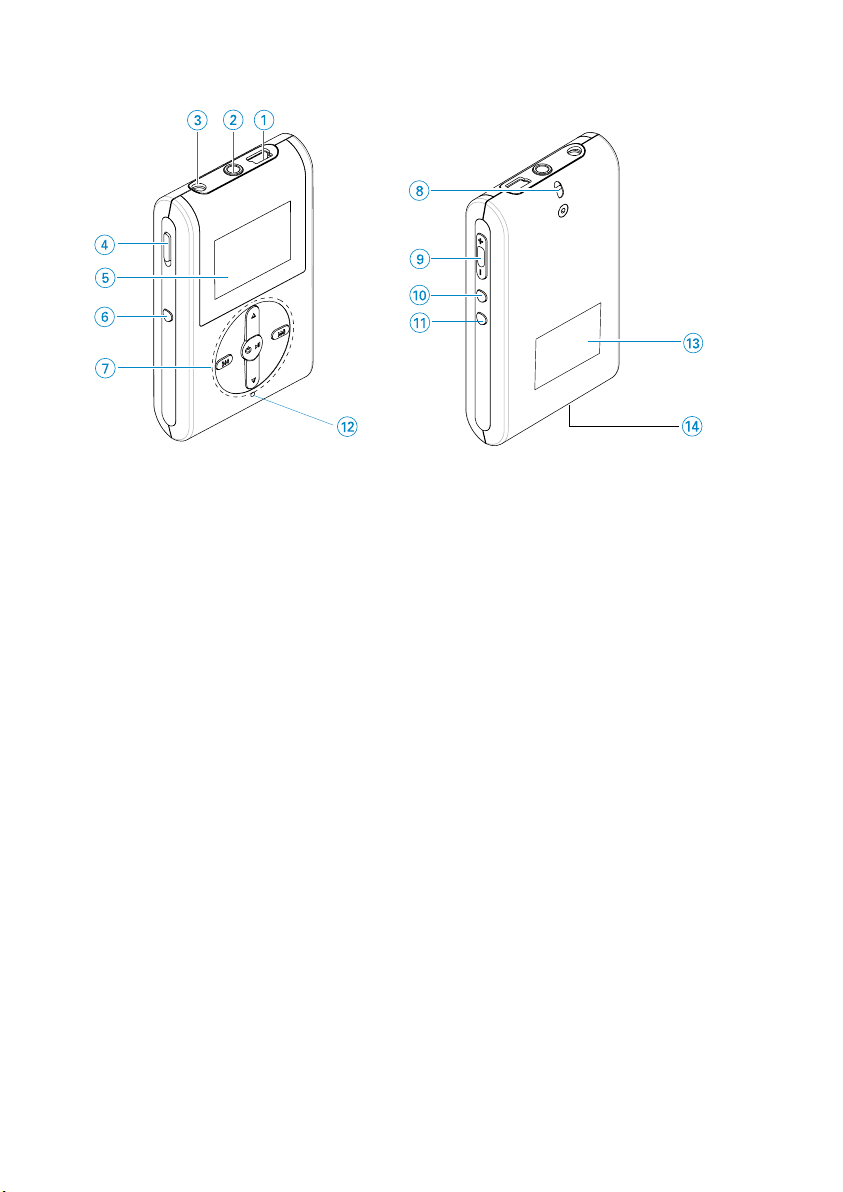
Översikt över kontroller och anslutningar
1 USB-kabelanslutning
2 p Hörlursuttag
3 5V DC Ingång för 5 V laddare
4 HOLD-reglage Avaktivera tangenterna
5 LCD-skärm Meny Alternativ och spårinformation visas dynamiskt
6 VIEW(visa) Används till att växla mellan skärmarna för rotmenyn,
7 3 / 4 Bläddring, SuperScroll,genväg till uppspelningslägen samt 3 / 4
J( / § Snabbspola bakåt/Snabbspola framåt; föregående/nästa, Upp/Ned till 1 nivå
y 2; Slå av / på och Avspelning / Paus;
8 Neckstrap eyelet
9 Volym + / - Volymkontroll
0 REC Starta eller stoppa röstinspelning
! PLAYLIST(spellista) Lägg till aktuellt spår i MY PLAYLIST (min spellista)
@ MIC Mikrofon
# Typnumret står på produktens baksida
$ Serienumret står på produktens baksida
biblioteket och aktuell uppspelning
3
Page 7
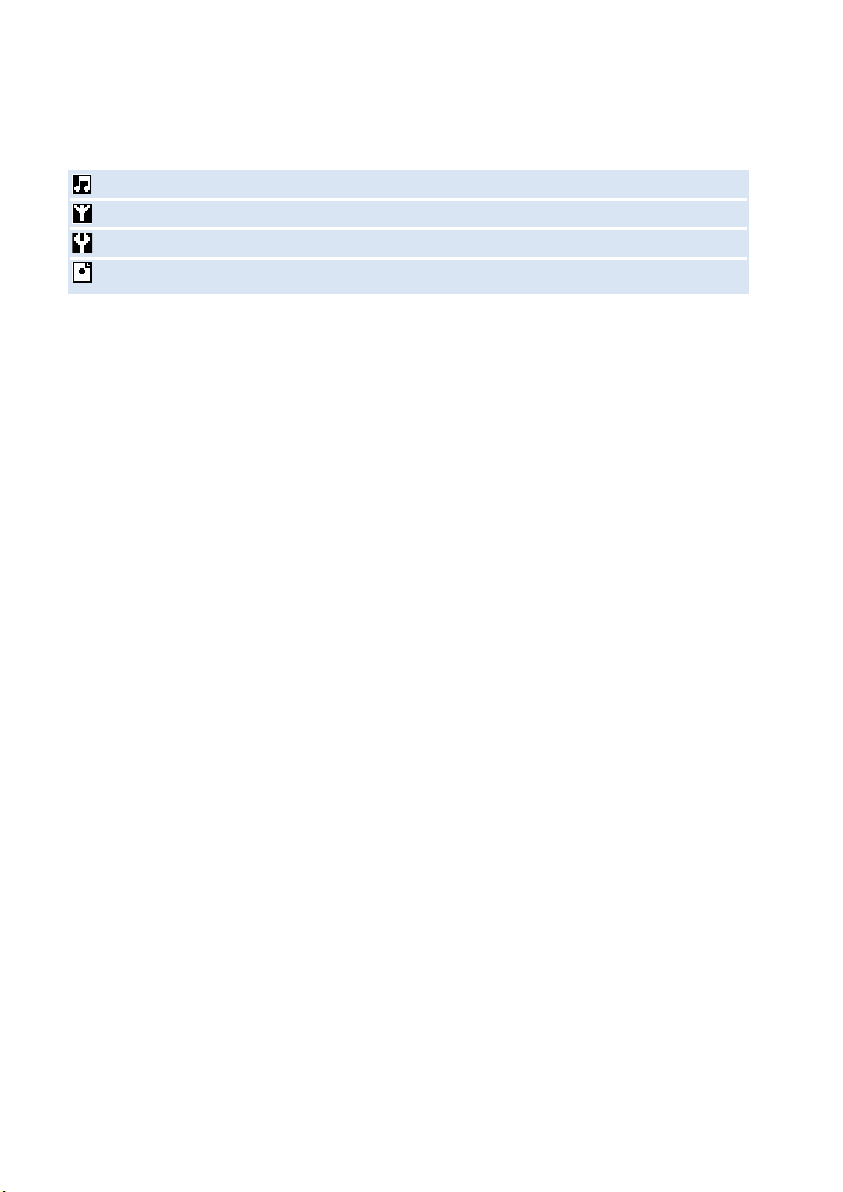
Rotmeny
När enheten slås på visas ROOT MENU (rotmenyn).
Music (musik) Välj musik när du vill spela dina digitala musikspår
Radio*** Välj radio när du vill lyssna på dina förinställda radiokanaler
Settings (inställningar) Välj inställningar om du vill anpassa inställningarna för enheten
Recordings (inspelningar) Välj inspelningar när du vill spela inspelningar
*** FM-radio är endast tillgängligt i vissa regionala versioner. FM-radio är för när varande
otillgängligt i Europa.
Navigering
Enheten har ett intuitivt menynavigeringssystem som gör det lätt att göra inställningar och använda olika
funktioner. Använd 3, 4,J(, § till att bläddra genom menyer.Bekräfta val genom att trycka på 2;.
Musikläge
Vi har lagt några musikspår på ditt enheten så att du kan komma igång med din musikupplevelse med
en gång. Du kan även överföra din digitala musiksamling från datorn till enheten med hjälp av det
medföljande musikhanteringsprogrammet.
(Mer information finns i avsnittet ÖVERFÖRA DIGITAL MUSIK TILL ENHETEN)
4
Page 8
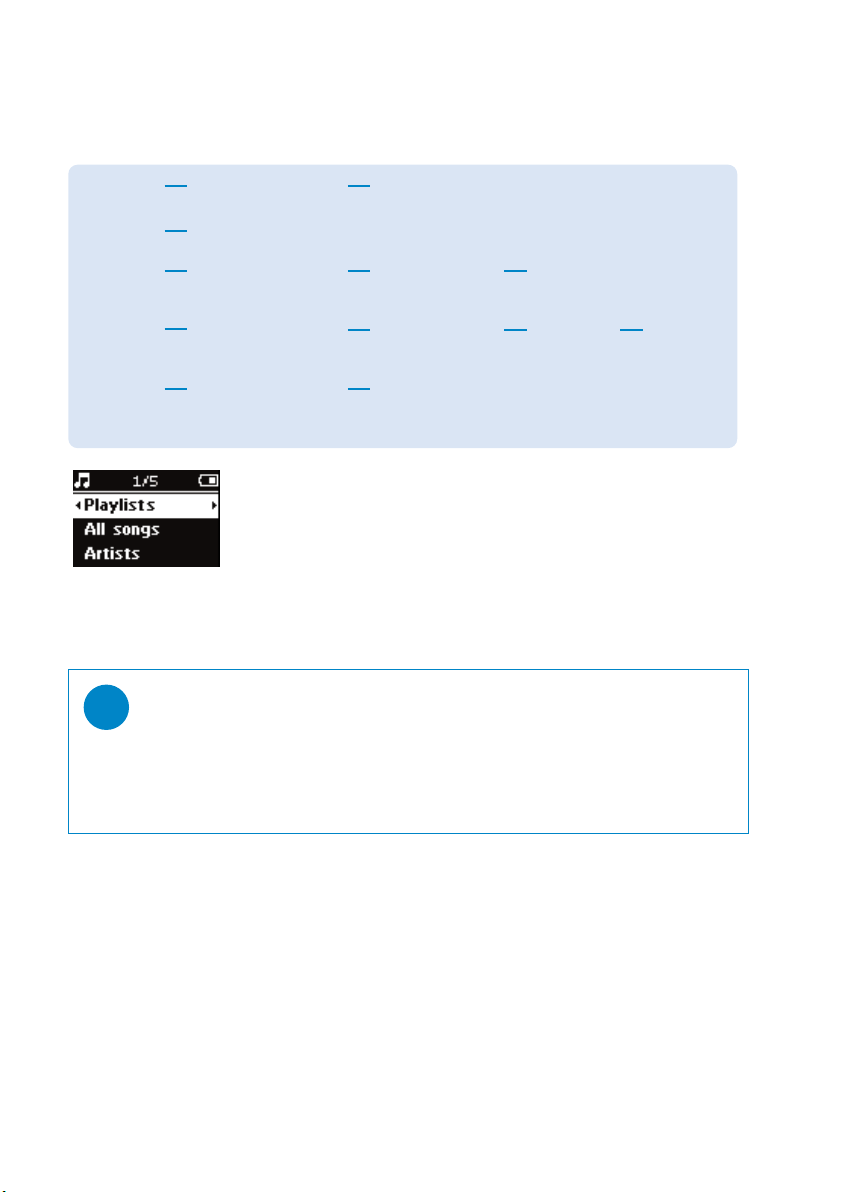
Söka efter musik
1 Välj MUSIC (musik) på rotmenyn så att musikläget aktiveras. När du använder musikläget kan du
söka bland följande visningsalternativ:
Playlists
(spellistor)
Alla låtar Alphabetically listed tracks
Artists
(Artister)
Genres
(Genrer)
Albums Alphabetically listed
2 Tryck på 3 om du vill bläddra uppåt eller på 4 om du vill bläddra nedåt bland alternativen.
Tryck på § för nästa nivå eller på J( för föregående.
3 Tryck på 2; om du vill spela upp urvalet.
✔
Samlingar med spellistor Spår ordnade kronologiskt efter spardatum eller
(spår i alfabetisk ordning)
Alphabetically listed
artists (ar tister i alfabetisk
ordning)
Alphabetically listed
genres (genrer i
alfabetisk ordning)
albums (album i alfabetiskt
ordning)
Tips!
Du kan också hålla knapparna 3 eller 4 nedtryckta om du vill bläddra snabbt bland
låtlistorna (SuperScroll). När du bläddrar genom spåren visas första bokstaven i varje spår.
När du bläddrat dig fram till det spår du vill lyssna på släpper du knappen.
antal uppspelningar
(Mer information finns i avsnittet AVANCERADE
FUNKTIONER VID UPPSPELNING)
Alphabetically listed
albums (album i
alfabetiskt ordning)
Alphabetically listed
artists (ar tister i
alfabetisk ordning)
Tracks listed in album
order (spår ordnade
efter album)
Tracks listed in album
order (spår ordnade
efter album)
Alphabetically
listed albums
(album i alfabetiskt ordning)
Tracks listed
in album
order (spår
ordnade efter
album)
5
Page 9
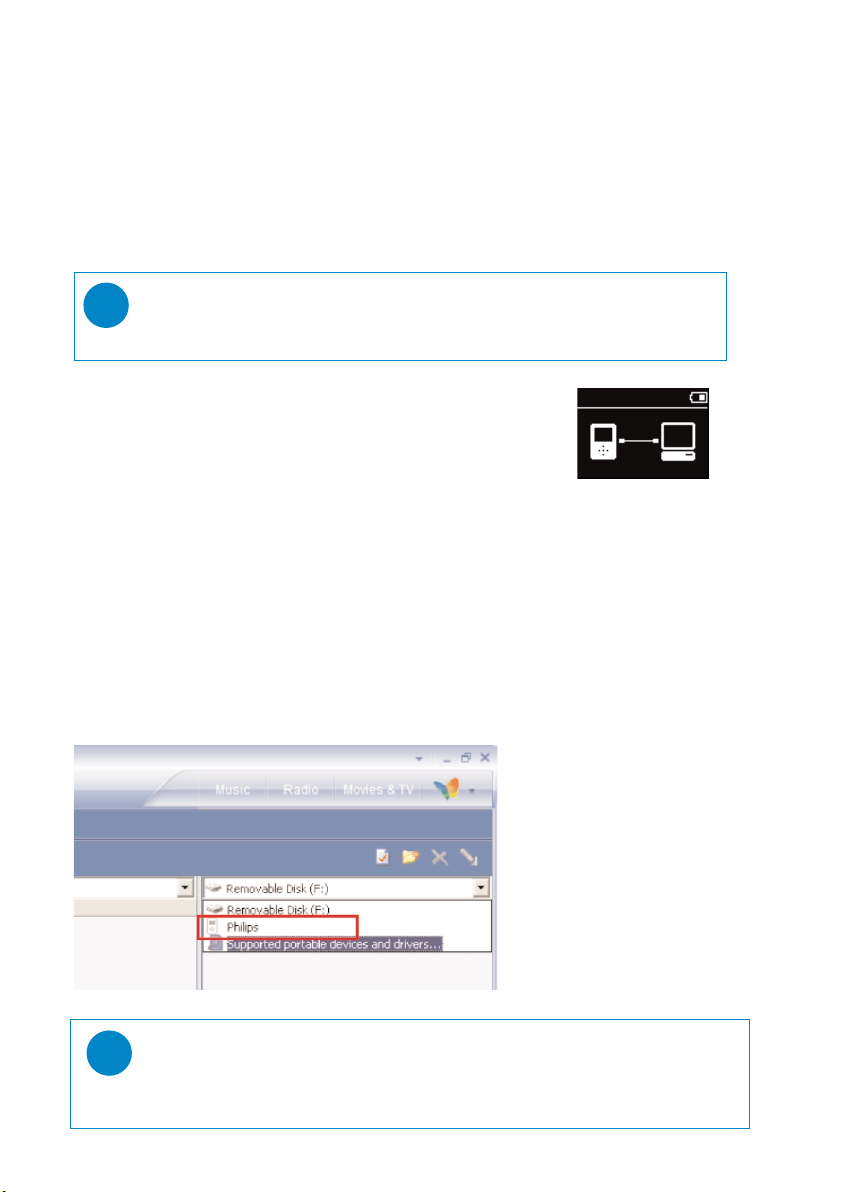
Överföra digital musik till enheten
Innan du kan spela upp din MP3- eller WMA-samling på enheten med Windows Media Player måste du
ha installerat både Windows Media Player och Device Manager (enhetshanteraren) på följande sätt:
Installera Philips Device Manager och Windows Media Player
1 Sätt i den medföljande cd-skivan i datorns cd-enhet.
2 Installera Philips Device Manager och Windows Media Player genom att följa
instruktionerna på skärmen.
TIPS!
✔
För HDD085. Installera Easy start CD (SnabbstartsCD:n) först, därefter "GoGear Software
and user manuals" (GoGear mjukvara och bruksanvisningar).
Anslut enheten till datorn
1 Anslut enheten till datorn genom att använda den medföljande USB-
kabeln. När du har anslutit enheten visas en USB-anslutningsanimering.
2 Du kan sortera filer och överföra musik till enheten så länge
USB-anslutningen upprätthålls.
Organisera och överför musik med Windows Media Player 10
1 Starta Windows Media Player från skrivbordet eller Start-menyn i Windows.
2 Om du vill överföra filer från datorn till enheten klickar du på fliken Synkronisera.
3 I listrutan i rutan Objekt som ska kopieras klickar du på den spellista, kategori eller annat objekt
som du vill kopiera.
4 Avmarkera kryssrutorna bredvid de filer du inte vill kopiera.
5 I listrutan i rutan Objekt på enhet klickar du på den enhet du vill kopiera till. D.v.s. Philips*.
6 Klicka på knappen Starta synkronisering.
*Välj Philips
6
TIPS!
✔
Om du vill ha mer information om överföring av musik på WMP 10 går du till hjälpavsnittet i
Windows Media Player och klickar på Hjälp > Synkronisera innehåll till enheter.
Page 10
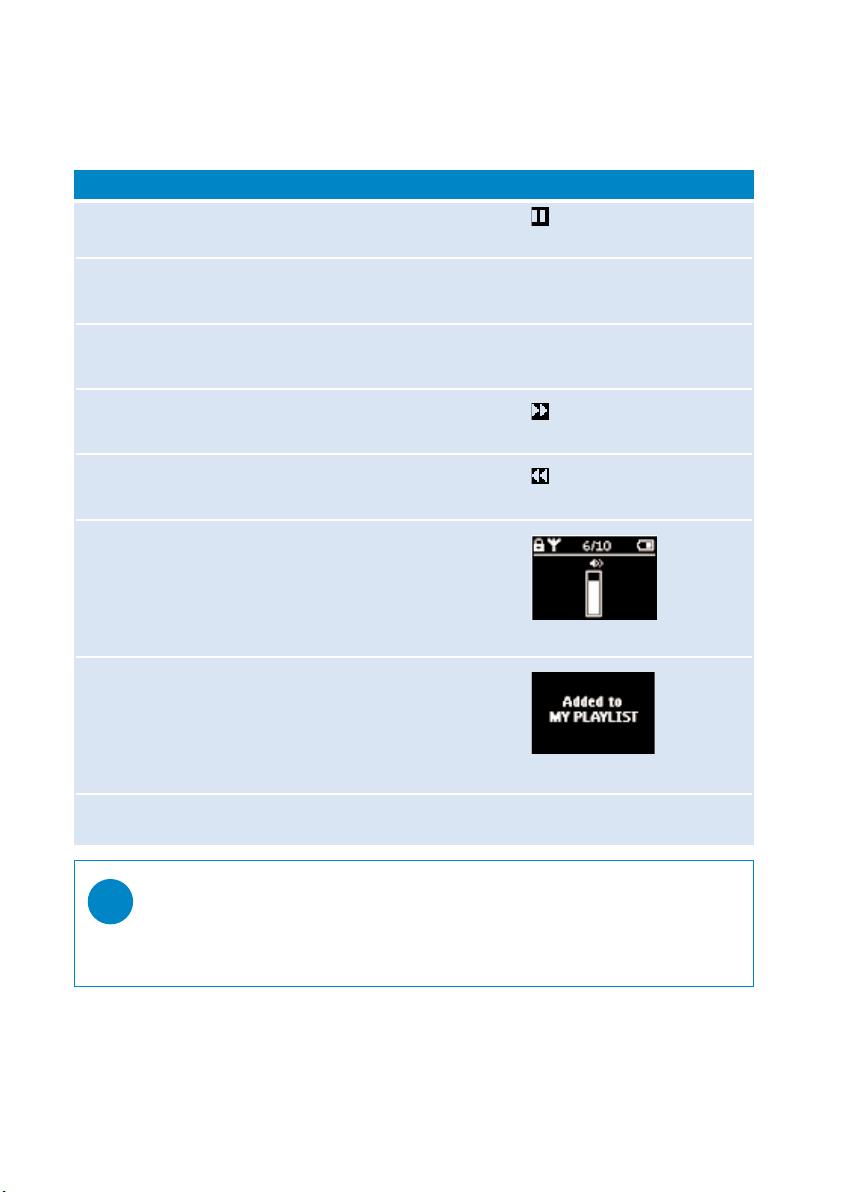
Uppspelning (gäller även uppspelning av inspelningar)
Knapparna 2;, 3, 4, J( och § har flera funktioner. De gör olika saker beroende på hur du trycker
ner dem: Om du bara trycker på knappen eller om du också håller den nedtr yckt. När du spelar upp
musik kan du göra följande:
Grundläggande åtgärder Kontroller att trycka på Se indikationer på skärmen
Pausa musiken Tryck på 2; under
Spela nästa eller nästa spår Tryck på §
Spela nästa eller föregående spår Tryck J( två gånger
uppspelningen
Göra sökning framåt Tryck ned knappen
Göra sökning bakåt Tryck ned knappen
Volymkontroll Volume + / -
Lägg till i min spellista Playlist (Spellista)
Växla mellan uppspelning och View
Biblioteksskärmar
Tips!
✔
Du kan också trycka på PLAYLIST (spellista) på en markerad låt när du bläddrar
från musikbiblioteket.
halvvägs och håll §
halvvägs och håll J(
* Se endast funktioner när enheten spelar musik eller radio. Att gå in och ut ur menyer är endast möjligt
när enhter spelar en sång/ spelar in
7
Page 11

Uppspelningsfunktioner
Uppspelningsläge
Du kan konfigurera enheten så att musikspåren spelas upp i slumpmässig ordning (Shuffle)
och/eller upprepade gånger (Repeat).
Ändra uppspelningsläge
1 Välj Settings (inställningar) på rotmenyn.
2 Använd bläddringskontrollerna till att välja bland följande alternativ. Bekräfta urvalet
genom att trycka på §. Tryck på § om du vill avmarkera ett markerat alternativ.
Play mode (uppspelningsläge) Shuffle Repeat
Shuffle På Av
Repeat Av På
Tips!
✔
Du kan gå direkt till ovanstående uppspelningslägen genom att trycka på knappen 3 eller 4
under musikuppspelning.
8
Page 12

Uppspelningsfunktioner
Equalizer
Du kan ställa in enheten så att musikspåren spelas upp med olika EQ-inställning (equalizer).
Byta equalizer
1 Välj SETTINGS (inställningar) > Equalizer
2 Använd bläddringskontrollerna till att välja Rock, RnB, Electronica, HipHop,Classical (klassiskt),
Jazz eller Off (av).
TIPS!
✔
Du kan även justera inställningarna för equalizern genom att trycka på knappen 4 under
musikuppspelning.
Introscan
Med Introscan-funktionen kan du lyssna på de 10 första sekunderna av varje spår i ditt urval.
1 Tryck på 4 under musikuppspelning. Välj Introscan.
2 De 10 första sekunderna av varje spår i ditt urval (där du öppnade uppspelningsskärmen) spelas upp.
3 Tryck på 4 igen om du vill avbryta Introscan.
TIPS!
✔
Du kan spela hela sången genom att trycka 2;.
MY PLAYLIST (min spellista)
Du kan lägga till dina favoritlåtar, album, ar tister och genrer till din spellista.
1 Tryck på "PLAYLIST" (spellista) under musikuppspelning om du vill lägga till musik i MY PLAYLIST.
2 Du kan rensa låtar i MY PLAYLIST genom att välja MUSIC (musik) > PLAYLISTs (spellistor) >
MY PLAYLIST (min spellista) > Clear MY PLAYLIST (rensa min spellista).
MY MOST PLAYED (mina mest spelade)
Du kan spela upp dina mest spelade låtar genom att välja den här spellistan som alltid finns på
enheten.
1 Välj MUSIC (musik) > PLAYLISTs (spellistor) > MY MOST PLAYED (mina mest spelade)
på rotmenyn.
2 Använd bläddringskontrollerna till att välja låtar bland de mest spelade.
9
Page 13

Radioläge***
Välj FM-region***
1 Anslut hörlurarna till enheten. Välj SETTINGS i rotmenyn så att inställningsläget aktiveras.
2 Välj Advanced (avancerat) > Radio settings (radioinställningar). Använd bläddringskontrollerna
till att välja alternativet. Bekräfta val genom att trycka på § .Tryck på § om du vill avmarkera
ett markerat alternativ.
*** FM-radio är endast tillgängligt i vissa regionala versioner. FM-radio är för när varande
otillgängligt i Europa.
Region Frekvensområde Kanalinställningssteg
USA 87.5 - 108 MHz 0.1 MHz
Europa och resten av världen 87.5 - 108 MHz 0.05 MHz
Automatisk inställning
1 Välj RADIO i rotmenyn så att radioläget aktiveras.
2 Om du vill hitta de radiostationer som sänder med starkast signal i
området och spara dem som förinställda stationer kan du använda
funktionen Auto tune (Automatisk inställning).
1.Välj Settings (inställningar) på rotmenyn.
2. Välj "radio" and välj "Automatisk inställning"
Lyssna på en radiostation
1 Välj RADIO i rotmenyn så att radioläget aktiveras.
2 Bläddra uppåt med J( och nedåt med § när du växlar mellan de
automatiskt inställda radiokanalerna.
Manuell kanalinställning
1 Om du vill ställa in stationer steg för steg trycker du på 3 eller 4 på radioskärmen. På skärmen
kan du se hur frekvensen ändras..
2 Du kan också hålla ned knappen 3 eller 4 om du vill söka efter nästa/föregående tillgängliga
station
3 Du kan söka efter den senaste stationen genom att hålla J( nedtryckt och efter nästa station
genom att hålla § nedtryckt.
➔ Frekvensen på skärmen minskar eller ökar snabbt samtidigt som den vänstra eller högra pilen
blinkar.
4 Tryck på 2;.om du vill spara den station du just ställt in som förinställd
10
Page 14

Göra en röstinspelning
Förbereda inspelning
1 Välj INSTÄLLNINGAR i rotmenyn så att inställningläget aktiveras.
2 Välj INSTÄLLNINGAR > Advanced för att göra inställningar innan inspelning.
Tryck på § för att bekräfta valet.
Göra en röstinspelning
1 Kontrollera att enheten inte är inställd på radioläget.
2 Starta röstinspelningen genom att Tryck ned knappen
halvvägs och håll REC för 3 sekunder.
➔ Enheten visar inspelningsstatus.
3 Stoppa röstinspelningen genom att trycka på REC igen.
➔ Enheten visar status för spara. Röstinspelningen sparas på enheten
(filnamn =VOICE REC > mic > DDMM MIC xxx.wav, xxx
= spårnummer).
TIPS!
✔
Du kan spela in max 200 spår. Om du spelar in fler än 999 spår kommer det första
spåret att raderas. Glöm inte bor t att säkerhetskopiera spår som du redan sparat så
att du inte går miste om data. (se nästa sida för flera detaljer)
11
Page 15

Lyssna på inspelningar
Du hittar inspelningarna i inspelningsbiblioteket.
Söka efter en inspelning
1 I rotmenyn väljer du RECORDING (inspelning) så att inspelningsbiblioteket öppnas. När du har
öppnat inspelningsbiblioteket kan du söka bland följande alternativ:
Recordings
(inspelningar)
2 Tryck på 3 om du vill bläddra uppåt eller på 4 om du vill bläddra nedåt bland alternativen.
Tryck på § för nästa nivå eller på J( för föregående.
3 Tryck på 2; om du vill spela upp urvalet.
Överföra inspelningar till datorn
1 Upprätta en anslutning till datorn.
2 Gå till Utforskaren i Windows och välj din enhet
3 Inspelningarna hittar du i mappen Media/ Recordings.
4 Dra och släpp filerna där du vill spara dem.
Ta bort dina inspelningar
1 Välj inspelningar> MIC REC >rensa alla på rotmenyn.
2 Tryck på 2; för att ta bort
MIC recordings
(FM-inspelningar)
Kronologiskt listade inspelningar
TIPS!
✔
Uppspelning av inspelningar fungerar på samma sätt som i musikbiblioteket.
(se avsnittet "Musikläge: Uppspelning")
12
Page 16

Anpassa insällningarna
1 Välj SETTINGS i rotmenyn så att inställningläget aktiveras.
2 Välj bland följande alternativ med hjälp av bläddringsfunktionen.Tryck på § för att bekräfta valet.
Tryck på § om du vill avmarkera ett markerat alternativ.
3 Du kan justera följande inställningar.
4 Stäng menyvisningen genom att hålla ned J(.
TIPS!
✔
- Alternativen för varje inställning visas i enhetens teckenfönster.
- Vilka inställningar som du kan välja mellan varierar mellan lägena.
Setting (inställning) Options (tillgängliga alternativ)
Shuffle På / Av
Repeat På / Av
Intelligent sparfunktion På / Av
DBB På / Av
Radio
Automatisk inställning
Radioinställningar*** USA, Europa och Japan
Equalizer (Frekvenskorrigering) Rock, RnB, Electronica, HipHop, Classical (klassiskt), Jazz eller
Belysning 5 Sek. / 10 Sek. / 30 Sek. / Av
Kontrast Nivå 1 - 6 (Standard:4)
Språk Engelska, franska, tyska, spanska, italienska, portugisiska (brasiliansk),
Insomnings timer Av / 15 min/ 30 min/ 60 min
Fabriksinställningar Återställa fabriksinställningar
Information Ledigt utrymme
Avancerat
Smart Hide Av / 1 / 2 / 3 / 4
(intelligent döljfunktion)
Off (av).
holländska, svenska, kinesiska (förenklad), kinesiska (traditionell),
japanska, koreanska
*** FM-radio är endast tillgängligt i vissa regionala versioner. FM-radio är för när varande otillgängligt i Europa.
Tips!
✔
- Strömsparläget är ett läge som du kan använda när du vill spara på batteristyrkan. I det här
läget väljs vissa inställningar framför andra för bästa batteriprestanda.
- Smart Hide (intelligent döljfunktion) är en funktion som du använder till att dölja
biblioteksinformation. Med Smart Hide kan du snabbare bläddra fram till rätt innehåll
genom att dölja album och artister med färre än ett visst antal låtar.
Med Smart Hide 1 döljer du alla ar tister och album som bara har en låt i biblioteket.
Med Smart Hide 2 döljer du alla ar tister och album som bara har två låtar eller färre i biblioteket.
Med Smart Hide 3 döljer du alla ar tister och album som bara har tre låtar eller färre i biblioteket.
Med Smart Hide 4 döljer du alla ar tister och album som bara har fyra låtar eller färre i biblioteket.
13
Page 17

Använda spelaren till att lagra och bära med dig
datafiler
Du kan använda spelaren till att lagra och bära med dig datafiler genom att kopiera filer till mappen
Data på spelaren via Utforskaren i Windows. Kontrollera att datafilerna är kopierade till din spelares
datamapp.
14
Page 18

Om Device Manager
Med Device Manager kan du uppdatera och återställa din enhet med ett par enkla knapptryck.
Om Windows Media Player
Med den här prisbelönta programvaran kan du på ett enkelt sätt konvertera CD-skivor till MP3-filer,
hantera din digitala musiksamling samt överföra musik till Philips-enheten.
Installera Windows Media Player och Device Manager
1 Sätt in den medföljande cd-skivan i datorn:ns cd-enhet.
2 Följ anvisningarna på skärmen om du vill slutföra installationen.
3 Installerar du WMP 10.
4 Fyll i informationen i fönstret som öppnas.
TIPS!
✔
För HDD085. Installera Easy start CD (SnabbstartsCD:n) först, därefter GoGear
15
Page 19

Starta Windows Media Player 10
1 Anslut enheten till datorn genom att använda den medföljande USB-kabeln.
USB-anslutningsfönstret öppnas automatiskt.
TIPS!
✔
Titta i handboken som medföljer datorn om du vill veta var USB-porten sitter.
Leta efter USB-symbolen på datorenheten.
2 Starta Windows Media Player.
16
Page 20

*Faktisk visning varierar beroende på användning.
Söker och lägger till spår från alla enheter
(till Library (biblioteket))
1 Gå till menyn Arkiv. Klicka på Lägg till i Bibliotek > Genom att söka på datorn
2 Klicka på Bläddra i dialogrutan när du vill leta efter den mapp som du vill lägga
till spelningslistor i.
3 Fyll i all information i dialogrutan och klicka sedan på Sök.
4 Filer läggs till i Library (biblioteket).
17
Page 21

Skicka spår till enheten
TIPS!
✔
Om du vill synkronisera biblioteket med enheten ansluter du spelaren till datorn
och väljer sedan den synkroniseringsmetod du vill använda.
Välj synkroniseringsmetod:
Automatiskt. Om du väljer det här alternativet synkroniseras innehållet med enheten
när du ansluter spelaren till datorn eller när du ändrar synkroniseringsinställningarna.
Antingen så synkroniseras så mycket av biblioteket som får plats eller så synkroniseras ditt
favoritinnehåll först.
Manuellt. Om du väljer det här alternativet kan du välja de filer eller spellistor du vill
synkronisera när du ändrar innehållet på enheten.
1 Klicka på Synk.
2 I listrutan i rutan Objekt som ska kopieras klickar du på den spellista, kategori eller annat
objekt som du vill kopiera. Avmarkera kryssrutorna bredvid de filer du inte vill kopiera.
18
Page 22

3 I listrutan i rutan Objekt på enhet klickar du på den enhet du vill kopiera till. D.v.s.
Philips GoGear / Philips. Avmarkera kryssrutorna bredvid de filer du inte vill kopiera.
4 Klicka på knappen Star ta synkronisering .
TIPS!
✔
Mer information om musiköverföring på WMP 10 får du om du går till hjälpavsnittet i
Windows Media Player och klickar på Hjälp > Synkronisera innehåll till enheter.
19
Page 23

*Faktisk visning varierar beroende på användning.
Lägga till spår i spellistan
1 Klicka för att markera ett objekt.
2 Högerklicka på alternativet och välj Lägg till i > Ny uppspelningslista.
3 I fönstret Lägg till i spelningslista väljer du en befintlig spelningslista eller lägger till en ny.
4 Valet läggs till i spelningslistan.
TIPS!
Tryck och håll ned <Ctrl> på tangentbordet om du vill markera flera objekt.
✔
Om du vill markera flera objekt som ligger efter varandra, klickar du på det första,
trycker och håller ned <Skift> på tangentbordet och klickar sedan på det sista.
20
Page 24

*Faktisk visning varierar beroende på användning.
Radera spår och spellistor
1 Klicka för att markera ett objekt.
2 Högerklicka och välj Ta bort från bibliotek när du vill ta bort en spelningslista.
TIPS!
✔
Tryck och håll ned <Ctrl> på tangentbordet om du vill markera flera objekt.
Om du vill markera flera objekt som ligger efter varandra, klickar du på det första,
trycker och håller ned <Skift> på tangentbordet och klickar sedan på det sista.
21
Page 25

Redigera spårinformation
1 Klicka på det spår vars information du vill ändra.
2 Högerklicka och välj Redigera.
3 Klicka på textrutorna om du vill redigera aktuell information.
22
*Faktisk visning varierar beroende på användning.
Page 26

*Faktisk visning varierar beroende på användning.
Söka efter spår
1 Skriv en söksträng i fältet Search (Sök).
2 Klicka på Search (Sök) för att starta sökningen.
3 Du ser nu de spår som motsvarar det sökvillkor du angav.
4 I avsnitten ovan beskrivs hur du överför, raderar och flyttar dessa spår.
23
Page 27

Uppdatera och återställa med Device Manager
Uppgradering
Vi är övertygade om att du kommer att ha stor glädje av den här produkten. För bästa resultat rekommenderar vi dig att regelbundet besöka www.philips.com/support där du hittar gratis uppgraderingar av de
senaste versionerna av program- och maskinvara till din produkt.
Om du har:
- aktiverat Internet-anslutningen
- installerat Device Manager på datorn och
- anslutit och satt på enheten
kommer ett meddelande att visas om det finns ny tillgänglig fast programvara för enheten
Firmware-Uppdatering
Enheten styrs av ett internt program (firmware). Du kan installera den senaste fasta programvaran från
den medföljande cd-skivan eller hämta den på www.philips.com/support, så att enheten alltid har den
senaste versionen.
TIPS!
✔
Ladda enheten helt innan du uppdatera programmet. Det garanterar stabil strömförsörjning
för hela processen.
1
Installera Philips Device Manager (Philips Enhetshanterare) ifrån "GoGear digital audio player software and
user manuals" (GoGear mjukvara och bruksanvisningar för digital musikspelare).
2
Anslut enheten till datorn.
3
Starta Device Manager genom att välja Start ➔ Program ➔ Philips Device Manager
eller från skrivbordet.
4
Markera enheten och klicka på Update (Uppdatera). Device Manager kontrollerar om det
finns någon ny fast programvara tillgänglig och installerar den på enheten.
5
Om en ny fil med inbyggd programvara är tillgänglig för din enhet blir du uppmanad att hämta
samma fil. Du kan välja "Ye s" (Ja) för att hämta den senaste inbyggda programvaran eller välja
"Cancel" (Avbryt) för att använda den befintliga filen för den inbyggda programvaran på datorn.
6
Om du har valt att hämta den senaste inbyggda programvaran får du ett meddelande av Device
Manager efter hämtningen om tillstånd för att hämta den inbyggda programvaran till enheten. När
du väljer "Ye s " (Ja) hämtas den senaste inbyggda programvaran till enheten.
7
Om du har valt "Cancel" (Avbryt) hämtas den inbyggda programvaran som finns på datorn till enheten.
8
Processen är klar när enheten startar om och visar uppstar tsfönstret.
24
Page 28

Oprava zariadenia
Enheten styrs av ett internt program (firmware). Om det uppstår några problem med enheten eller om
du vill formatera den måste du reparera den.
TIPS!
✔
Ladda enheten helt innan oprava zariadenia. Det garanterar stabil strömförsörjning för hela
processen.
1 Anslut enheten till datorn (strömmen tillförs av den medföljande nätadaptern om sådan finns).
2 Starta Device Manager genom att välja Start ➔ Program ➔ Philips Device Manager
eller från skrivbordet.
3 I huvudfönstret klickar du på Repair(Reparera) .
4 Du får ett meddelande innan återställningen börjar.
VARNING!
All musik och annat innehåll kommer att raderas!
5 Klicka på "OK" om du vill använda fabriksinställningar på din enhet.
Klicka på "Avbryt" om du vill stoppa aktuell åtgärd.
6 Device Manager reparerar din enhet. När reparationen är slutförd kan enheten
användas på nytt.
25
Page 29

Felsökning
Om ett fel uppstår kontrollerar du först de punkter som listas på följande sidor. Om du behöver mer
hjälp och fler felsökningstips kan du läsa vår FAQ-sida med vanliga frågor om masslagringsenhet på
www.philips.com/support. Om det inte hjälper dig att hitta en lösning på problemet, bör du konsultera
en återförsäljare eller ett servicecenter.
VARNING:
Du får aldrig försöka att reparera enheten själv eftersom det gör att garantin blir ogiltig.
Symptom Lösning
Enheten hänger sig Tryck och håll ned [VOLUME +] och 2; samtidigt.
Det går inte att slå på enheten Ladda spelaren.
Spelaren hoppar över spår Det spår som hoppas över är skyddat. Du kanske inte har
Kort uppspelningstid Allt eftersom blir det interna, uppladdningsbara batteriet svagare.
Enheten återställs.
Om det blir fel på enheten/kortet ansluter du enheten till datorn.
Återställ enheten med hjälp av Device Manager.
tillräcklig behörighet för att spela upp det spår som hoppades
över på din enhet. Kontrollera musikrättigheterna för spåret.
Det går att byta ut. Kontakta Philips närmaste servicecenter och
be dem byta ut batteriet.
26
Page 30

Säkerhet och underhåll
Allmänt underhåll
Förhindra skada eller fel på funktionerna:
– Utsätt inte för höga temperaturer orsakade av element eller direkt solljus.
– Tappa inte psa eller låt saker falla på psa.
– Se till att inte dränka psa i vatten. Utsätt inte hörlursuttaget eller batterifacket för vatten eftersom vat-
ten kan orsaka allvarliga skador om det tränger in i enheten.
– Använd inga rengöringsmedel som innehåller alkohol, ammoniak, bensin eller lösningsmedel då dessa
kan skada enheten.
– Aktiverade mobiltelefoner i enhetens närhet kan orsaka störningar.
– Säkerhetskopiera dina filer. Kontrollera att du behåller originalfilerna som du har hämtat till använda
enheten. Philips ansvarar inte för förlust av innehållet om produkten blir skadad eller hårddisken inte
kan avläsas.
– Undvik problem genom att endast använda det medföljande musikprogrammet när du hanterar
(överför, tar bort osv.) dina filer!
Arbets- och lagringstemperatur
– Använd på en plats där temperaturen alltid är mellan 0 och 35 ºC. (32 to 95º F).
– Förvara på en plats där temperaturen alltid är mellan -20 och 45 ºC. (-4 to 113º F).
– Livslängden för batteriet för kan förkortas vid låg temperatur.
Att tänka på när du använder hörlurar
Skydda din hörsel:
Lyssna på en rimlig nivå. Hög volym i hörlurarna kan påverka din hörsel negativt. Vi rekommenderar hörlurarna med artikelnumret SHE775 för den här produkten.
Viktigt (för modeller med medföljande hörlurar):
Philips garanterar överensstämmelse med den maximala ljudstyrkan i sina ljudspelare i enlighet med relevanta regelverk endast om originalmodellen av de medföljande hörlurarna används. Om den behöver
ersättas rekommenderar vi dig att kontakta din återförsäljare och beställa en modell som är identisk med
originalet som tillhandahölls av Philips.
Traffik-sikkerhed:
Brug ikke hovedtelefoner, mens du kører bil eller cykler, da du kan være skyld i uheld.
27
Page 31

Copyrightinformation
– Alla omnämnda varumärkesnamn är respektive tillverkares servicenamn, varumärke eller
registrerade varumärke.
– Icke godkänd kopiering och distribution av Internet- och cd-inspelningar bryter mot
copyrightlagar och internationella avtal.
– Det kan vara straffbart att kränka andras upphovsrättigheter vid olovlig framställning av kopior av
kopieringsbeskyddat material, såsom dataprogram, filer, tv utsändningar och ljudupptagningar.
Denna produkt får icke användas till dessa ändamål.
VIKTIGT!
Denna produkt skyddas av vissa rättigheter som tillhör Microsoft Corporation. Användande eller spridning
av sådan teknologi utanför denna produkt är förbjuden utan en licens från Microsoft eller ett av Microsoft
auktoriserad dotterbolag.
Tjänsteleverantörerna använder sig av hanteringsteknologi för digitala rättigheter för Windows Media (WM-DRM)
för att skydda integriteten i innehållet (Secure Content), så att deras rättigheter, inklusive copyright, i innehållet inte
förskingras. Denna apparat använder WM-DRM-mjukvara för att spela Secure Content (WM-DRM-mjukvara).
Om säkerheten i WM-DRM-mjukvaran har brutits, kan ägarna av Secure Content (Secure Content Owners)
begära att Microsoft återkallar WM-DRM-mjukvarans rättighet att skaffa nya licenser att kopiera, visa och/eller
spela Secure Content. Ett återkallande förändrar inte WM-DRM-mjukvarans möjlighet att spela oskyddat material.
En lista av återkallad WM-DRM-mjukvara skickas till din enhet närhelst du laddar ner en licens för Secure
Content från Internet eller en PC. Microsoft får i samband med sådan licens också ladda ner återkallningslistor till
din enhet på Secure Content Owners vägnar.
Miljöinformation
Allt onödigt förpackningsmaterial har uteslutits. Förpackningen kan lätt delas upp i material: papp,
polystyren, PET och plast.
Din enhet består av material som kan återvinnas om den plockas isär av ett specialistföretag.
Rätta dig efter lokala bestämmelser för vad du gör med förpackningsmaterial,uttjänta batterier
och gammal utrustning.
Kassering av din gamla produkt
Produkten är utvecklad och tillverkad av högkvalitativa material och komponenter som kan
både återvinnas och återanvändas.
När den här symbolen med en överkryssad papperskorg visas på produkten
innebär det att produkten omfattas av det europeiska direktivet 2002/96/EG
Ta reda på var du kan hitta närmaste återvinningsstation för elektriska och
elektroniska produkter.
Följ de lokala reglerna och släng inte dina gamla produkter i det vanliga hushållsavfallet.
Genom att kassera dina gamla produkter på rätt sätt kan du bidra till att minska eventuella
negativa effekter på miljö och hälsa.
Förändringar
Förändringar som inte godkänts av tillverkaren kan upphäva användarens behörighet
att använda enheten.
Denna apparat uppfyller EU:s krav beträffande radiostörningar.
28
Page 32

Tekniska data
Strömförsörjning Uppladdningsbart Litium-polymer 610 mAh
Storlek 53 x 86 x 16.7 mm
Vikt 78 g
Bild/skärm LCD-skärm med vitt bakgrundsljus, 96 x 64 bildpunkter
Ljud Kanalseparation 50 dB
Ljuduppspelning
Speltid 10 timmar
Komprimeringsformat MP3 (8-320 kbit/s och VBR; samplingsfrekvens: 8, 11,025, 16, 22,050, 24, 32, 44,1, 48 kHz)
DRM PDRM
Stöd för ID3-tag Album, titel och ar tistnamn
Ljudupptagning Inbyggd mikrofon Mono
Lagringsmedia
Tillgängligt minne HDD085 3GB* micro hdd
Radio/mottagning/överföring Automatisk inställning/Radioband : FM***
*** FM-radio är endast tillgängligt i vissa regionala versioner. FM-radio är för när varande
otillgängligt i Europa.
Flerspänningsadapter: 4 timmar för full laddning, 1 timmar för snabbladdning
Equalizer-inställningarna Rock, RnB, Electronica, HipHop,
Classical (klassiskt), Jazz
Frekvensrespons 30-18 000 Hz
Signalbrusförhållande >80 dB
Uteffekt(RMS) 2 x 4 mW
WAV
WMA (32-192 kbps)
Datoranslutning Hörlurar 3,5 mm, USB 2.0 (typ B mini), 5 V likström
Musiköverföring via Windows Media Player 10
Dataöverföring via Windows Explorer
Minsta systemkraven Windows® XP(SP1 eller högre)
Pentium-processor på minst II
64 MB RAM-minne
100 MB hårddiskutrymme
Internet-anslutning
Microsoft Internet Explorer 5.5 eller senare
Videouppspelningskort
Ljudkort
USB-porten
Philips förbehåller sig rätten att göra ändringar i produktens design och specifikationer utan föregående meddelande.
*Observera att i vissa operativsystem visas kapacitet i "GB", där 1,0 GB = 230 = 1 073 741 834 byte.
På grund av att man använder den här definitionen av "Gigabyte" kommer den kapacitet i "GB" som visas av
operativsystemet att vara lägre.
29
Page 33

Specifications are subject to change without notice.
Trademarks are the property of Koninklijke Philips Electronics N.V.
2005 © Koninklijke Philips Electronics N.V. All rights reserved.
or their respective owners
www.philips.com
Printed in China
